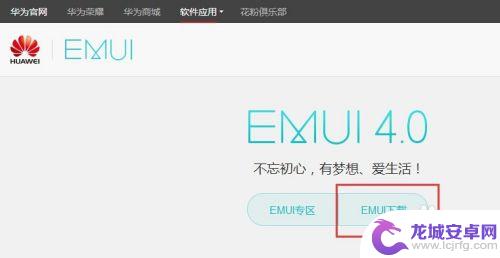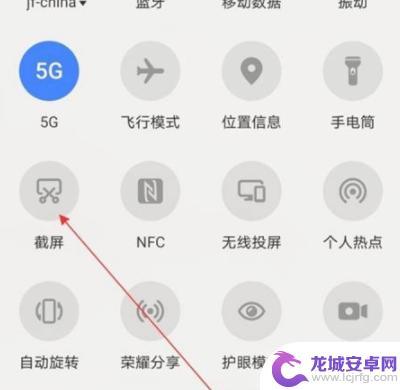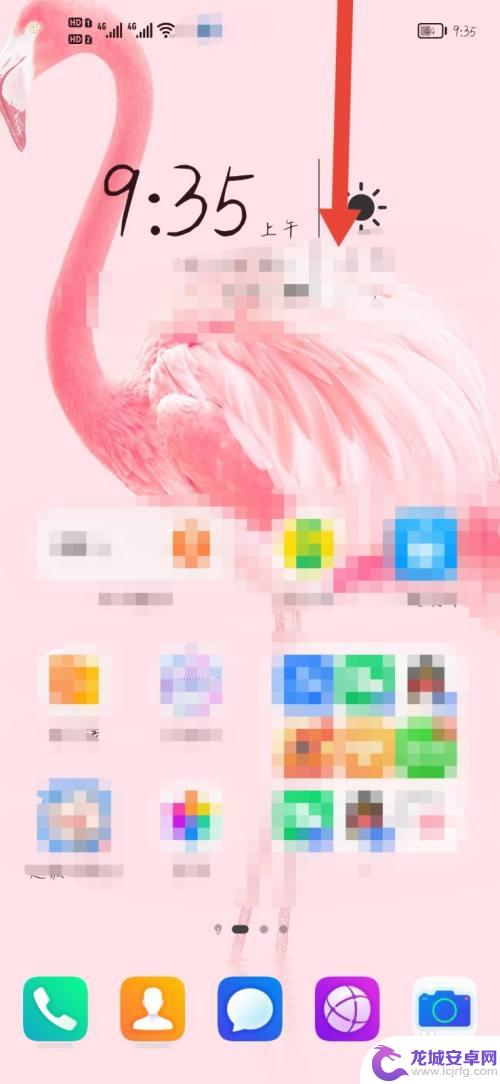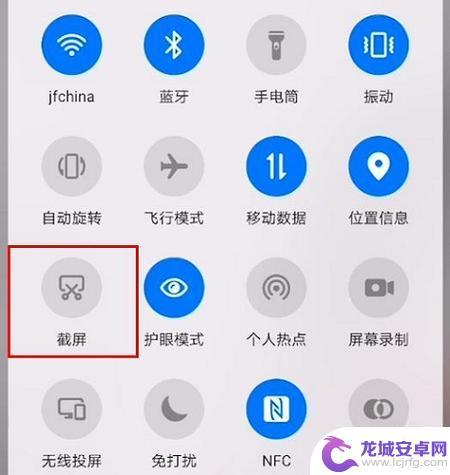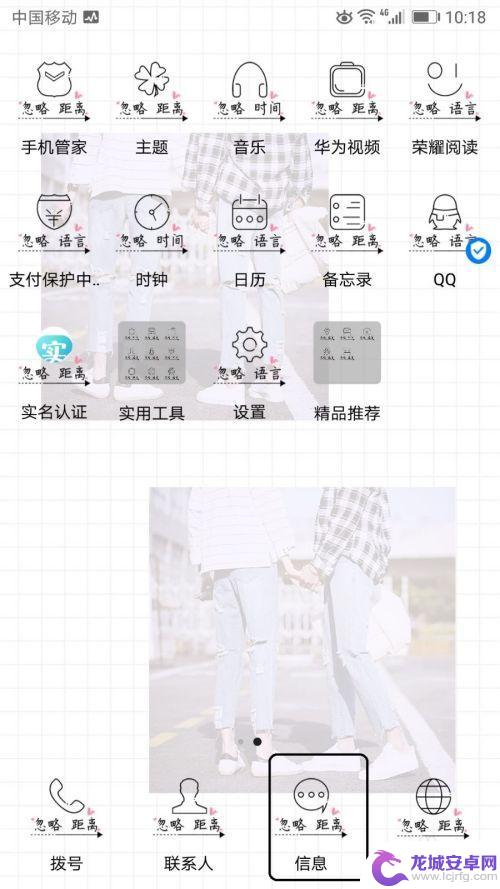荣耀手机怎么样截长图 荣耀20手机如何截取整个页面
荣耀手机一直以来都以其出色的性能和创新的功能而备受用户青睐,在手机使用过程中,我们经常会遇到需要截取整个页面的情况,比如截取长微博、聊天记录或网页内容等。对于荣耀20手机而言,它提供了一种简单而高效的方法来满足这一需求。通过使用荣耀20手机的截长图功能,我们可以轻松地将整个页面内容一次性截取下来,无需多次滑动屏幕。这项功能不仅能够提高我们的截图效率,还能保留页面的完整性,让我们更方便地查看和保存所需信息。
荣耀20手机如何截取整个页面
具体步骤:
1.先打开手机“设置”。
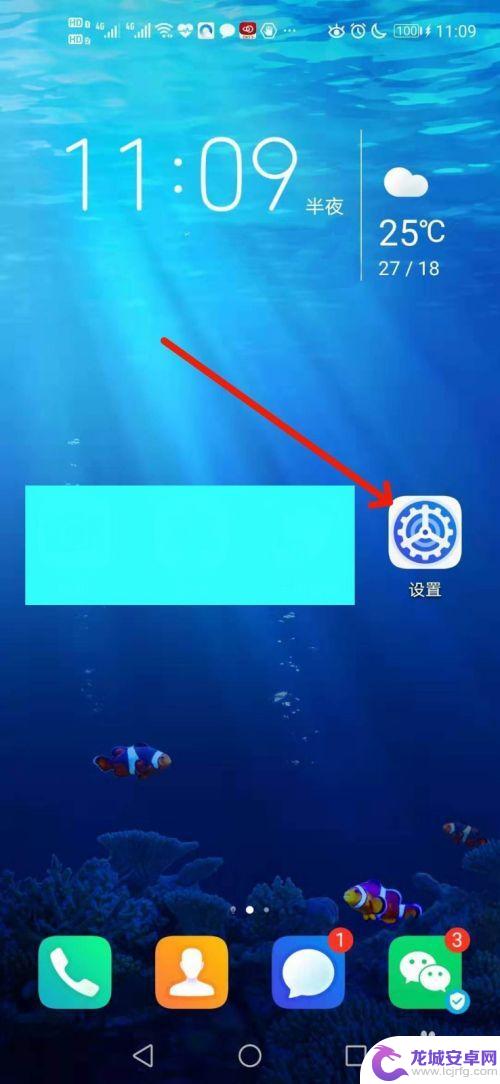
2.进入“设置”页面,选择“辅助功能”。
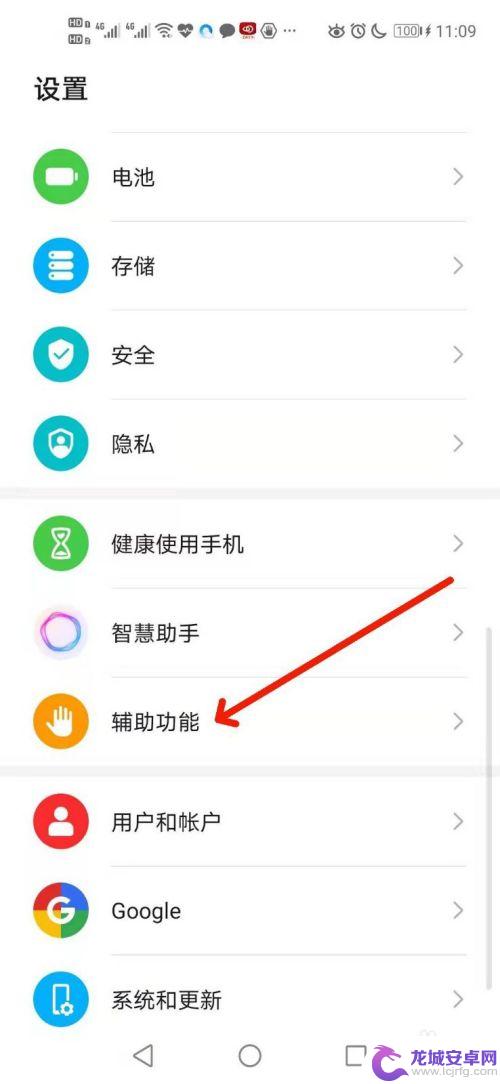
3.进入“辅助功能”页面后,选择“快速启动及手势”。
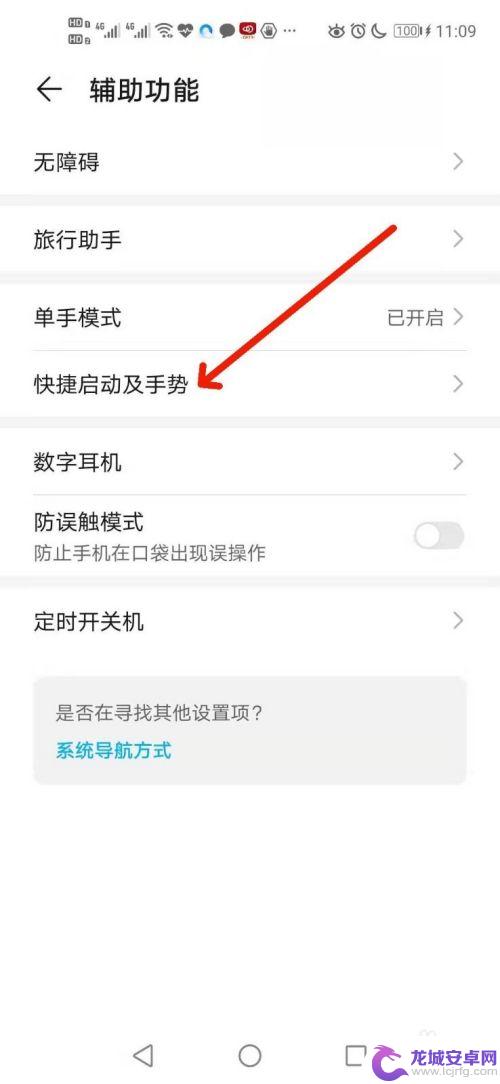
4.进入“快速启动及手势”页面后,选择“截屏”。
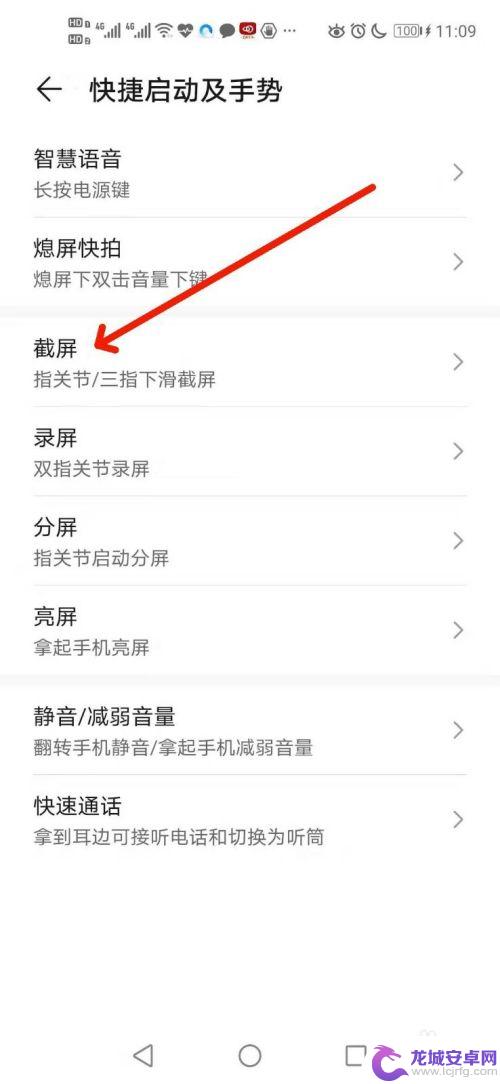
5.进入“截屏”页面后,将“指关节截屏”后面的开关点击打开。
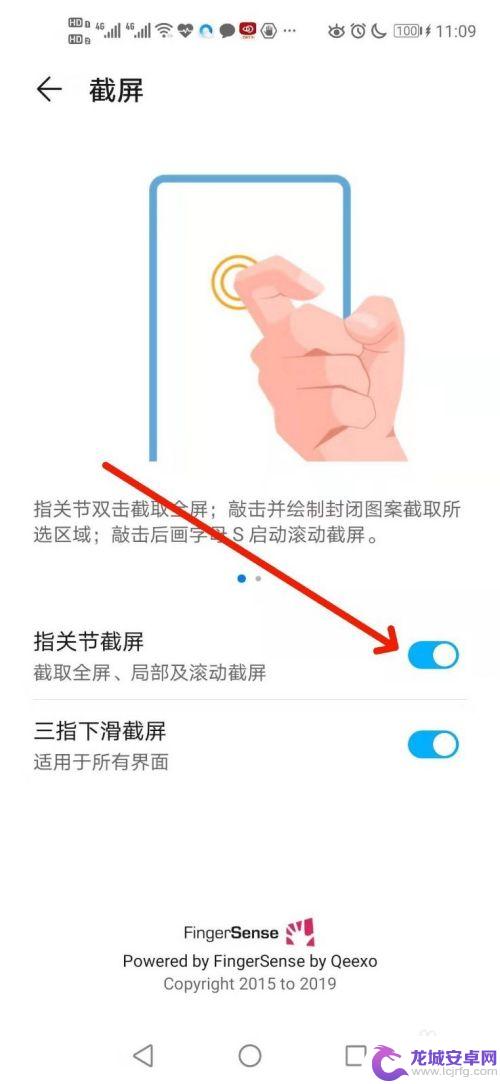
6.这时可以使用指关节敲击屏幕进行截屏了。
用指关节在屏幕上敲击两下,即截取屏幕全屏。
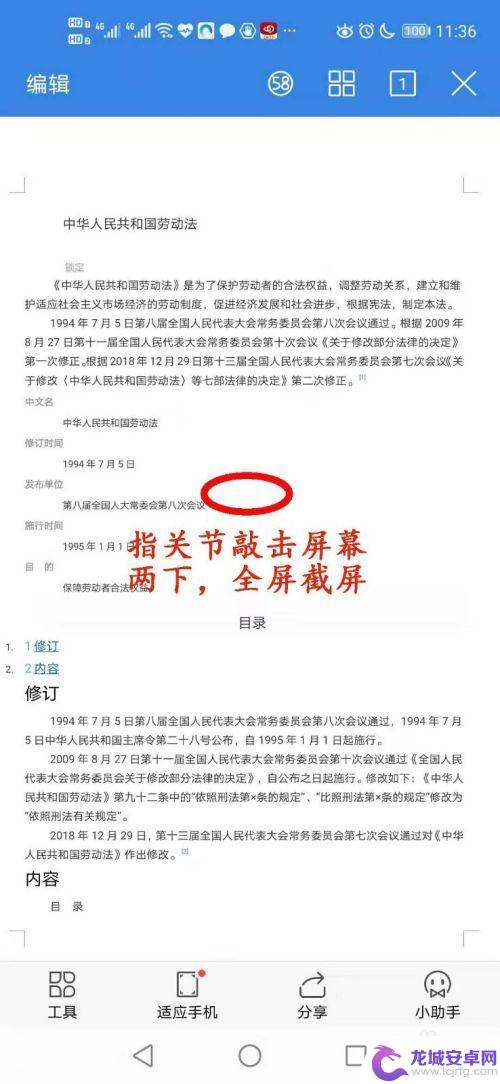
7.当要截取长屏时,先用指关节在屏幕上敲击两下。然后迅速用指关节在屏幕上画一个“S”字母,稍等一下屏幕开始滚动进行截取长屏。
当滚动到底部后结束,或再用指敲击一下结束。截取的长屏已保存在截屏相册中。
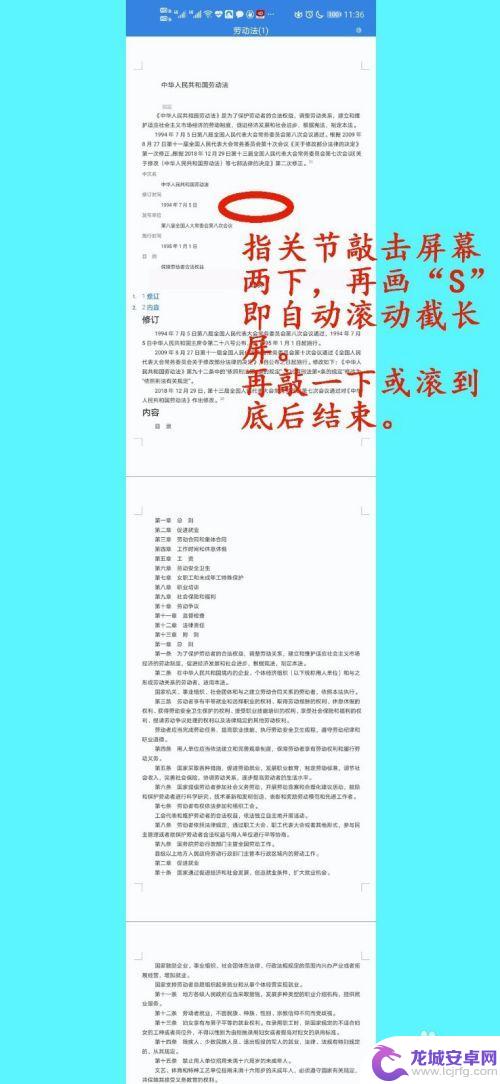
以上就是荣耀手机如何截取长图的全部内容,如果你遇到相同问题,可以参考本文中介绍的步骤进行修复,希望对大家有所帮助。
相关教程
-
荣耀手机怎样截屏快捷键 华为荣耀手机截屏快捷键是哪个
在我们日常生活中,经常需要截屏保存一些有用的信息,比如聊天记录、网页内容等,对于荣耀手机用户而言,如何快捷地截取屏幕画面是一个关键问题。那么,华为荣耀手...
-
华为手机长图截屏 华为荣耀7mate8存完整页面教程
华为手机长图截屏功能是一项非常实用的功能,能够帮助用户一次性存储完整页面,避免了繁琐的多次截图操作,在华为荣耀7和mate8手机上,这一功能得到了进一步优化和升级,让用户能够更...
-
荣耀手机50怎么截图 荣耀50滚动截屏步骤
荣耀手机50是2021年的一款新机型,具有强大的性能和出色的拍照效果,备受用户青睐,而在日常使用中,截图功能也是非常常用的。那么,荣耀手机50怎么截图呢?除了常规的截图方式,荣...
-
荣耀影音如何截图手机屏幕 华为荣耀截屏快捷键设置方法
荣耀影音是华为荣耀手机上常用的一款影音播放器,除了功能强大的视频播放外,它还提供了方便的截图功能,截图是我们在手机使用过程中经常需要的功能之一,而荣耀影音提供的截屏快捷键设置方...
-
荣耀v8手机截屏怎么设置 荣耀V8截图步骤详解
荣耀V8是一款备受用户喜爱的手机,它拥有强大的性能和出色的拍照功能,在日常使用中,我们经常需要截取手机屏幕的内容,以便保存或分享。那么,荣耀V8手机截屏怎么设置呢?今天就来为大...
-
荣耀手机拦截骚扰电话在哪里找 荣耀手机如何设置自动拦截骚扰电话
随着智能手机的普及,骚扰电话也随之增多,给人们的生活带来了不便,对于使用荣耀手机的用户来说,如何有效地拦截这些骚扰电话成为了一个重要的问题。荣耀手机拦截骚扰电话在哪里找?荣耀手...
-
手机智能助手怎么开机 VIVO手机语音助手快捷唤醒方法
随着智能手机的普及,手机智能助手已经成为我们生活中不可或缺的一部分,VIVO手机语音助手作为一款功能强大的智能助手,为用户提供了便捷的操作体验。如何开启VIVO手机语音助手呢?...
-
lg手机如何刷xp 安卓手机安装Windows XP系统步骤
随着科技的不断发展,人们对手机功能的要求也越来越高,有些用户可能想在自己的安卓手机上安装Windows XP系统,以获得更多的功能和体验。虽然这并不是一件容易的事情,但通过一些...
-
声卡与手机连接教程 v8声卡手机连接方法
声卡与手机连接是一种常见的音频设备连接方式,通过这种连接方式,用户可以在手机上录制或播放高质量的音频,在v8声卡手机连接方法中,通常需要使用一根连接线将声卡与手机相连,然后通过...
-
红米手机mde6s如何设置深色模式? 红米手机夜间模式怎么开启
红米手机mde6s支持深色模式设置,用户可以在设置中找到这个选项并进行开启,深色模式可以有效减少屏幕亮度,保护用户的眼睛,尤其在夜间使用手机时更加舒适。同时红米手机还提供了夜间...